Artykuły
Kartoteka artykułów w systemie Wapro Anywhere jest jedną z podstawowych zakładek systemowych, równie istotną jak kartoteka kontrahentów. Pozwala na wprowadzanie towarów i usług, które firma będzie oferować w swojej działalności handlowej. Kartoteka jest zorganizowana w różne sekcje, które odpowiadają typom wprowadzanych towarów, ułatwiając tym samym porządkowanie danych.
- Towar - zwykła pozycja towarowa, która wymaga zakupu lub przyjęcia na stan przed sprzedażą lub wprowadzeniem rozchodu. Stan magazynu jest uwzględniany.
- Usługa - nie wymaga ewidencji stanu magazynowego, dlatego pozycja wykazuje cały czas stan na poziomie "0", ale umożliwia wprowadzanie rozchodów związanych z usługami.
- Materiał - działa podobnie do sekcji "Towar", ale pozwala odróżnić np. towary handlowe od materiałów wewnętrznych lub półproduktów.
- Produkt - ewidencjonowany jest stan magazynowy. Produkty można kupić, przyjąć lub wyprodukować, a operacje RW (Rozchód-Wprowadzenie) i PW (Przyjęcie-Wytworzenie) są wykorzystywane w kontekście półproduktów i gotowych produktów.
- Zestaw - specjalna kartoteka, zawierająca definicje składu zestawu. System nie kontroluje stanu zestawu na bieżąco. Gdy zestaw jest dodany do dokumentu, system automatycznie dodaje jego składniki do dokumentu.
- Opakowanie - przeznaczone dla opakowań zwrotnych, np. butelek lub palet.
Domyślnie lista towarów jest oddzielna dla każdego magazynu w ramach danej firmy. Zatem towar dodany do jednego magazynu będzie widoczny tylko w tym konkretnym magazynie.
W celu zmiany tego ustawienia, należy włączyć mechanizm synchronizacji artykułów pomiędzy magazynami w pełnym wymiarze (dane podstawowe i ceny) lub uproszczonym (dane podstawowe bez cen).
Lista artykułów
Lista artykułów prezentuje podstawowe informacje o artykułach na liście. Użytkownik ma możliwość konfiguracji listy artykułów poprzez jej personalizację (czytaj o personalizacji). Dane na liście mogą być filtrowane na różne sposoby:
- filtr podstawowy - użytkownik może rozwijać listę filtrów w menu powyżej listy produktów i wybrać kolumnę, według której chce filtrować dane. Porządek sortowania listy zależny jest od wybranej kolumny;
- panel kategorii - po prawej stronie listy znajduje się panel kategorii zwykłych oraz wielopoziomowych, który umożliwia wyświetlanie dostępnych kategorii artykułów;
- filtry zaawansowane - umożliwiają szczegółowe przeszukiwanie zapisów listy za pomocą kryteriów odpowiadających atrybutom artykułów.
Sortowanie listy odbywa się poprzez zmianę kierunku sortowania na wybranej kolumnie. Kolumna, która została wskazana jako ta do wyszukiwania, automatycznie staje się kolumną, według której lista jest sortowana, a na niej pojawia się strzałka umożliwiająca zmianę kierunku sortowania (rosnąco lub malejąco).
Dodatkowo, większość list w programie może być wyeksportowana do programu Excel. Aby to zrobić, wystarczy skorzystać z opcji "Eksportuj do Excel" znajdującej się nad listą, co umożliwia przeniesienie danych do arkusza kalkulacyjnego w celu dalszego przetwarzania lub analizy.
Podczas eksportu do programu Excel, eksportowane są tylko te dane, które spełniają aktualnie ustawione filtry w kartotece asortymentowej. Oznacza to, że tylko dane, które zostały wyfiltrowane na liście, zostaną przekazane do arkusza kalkulacyjnego w programie Excel. Pozwala to na precyzyjne wyeksportowanie tylko tych danych, które są aktualnie widoczne na ekranie, co ułatwia dalsze analizy i raportowanie.
Tworzenie i edycja artykułu
Tworzenie artykułu w systemie może odbywać się na dwa sposoby:
- ręcznie,
- za pomocą grupowych operacji importu.
Ręczne tworzenie artykułu w systemie Wapro Anywhere
Aby ręcznie dodać artykuł w linii Wapro Anywhere, operator musi znajdować się w menu Artykuły i wybrać jedną z opcji:
- kliknięcie przycisku
Dodaj, umieszczonego w lewym dolny rogu okna; - naciśnięcie lewego przycisku myszy na liście dodanych wcześniej artykułów i wybranie opcji
Dodajz rozwijalnej listy.
Kolejnym krokiem jest uzupełnienie wszystkich wymaganych pól formularza.
Wymagane pola są oznaczone czerwoną gwiazdką. Próba zapisu bez uzupełnienia tych pól spowoduje wyświetlenie odpowiedniego komunikatu i ustawianie przez system aktywnego pierwszego wymagania i nieuzupełnionego pola.
Podczas tworzenia artykułu należy skupić się na uzupełnieniu danych identyfikacyjnych, takich jak nazwa, indeksy oraz ewentualny kod kreskowy, oraz informacji dotyczących rubryk cenowych. Ważną różnicą jest fakt, że nazwa i indeks handlowy nie muszą być unikalne w ramach magazynu (choć system poinformuje o próbie zapisania artykułu o tych samych danych), natomiast indeks katalogowy musi być unikalny w ramach magazynu i jednoznacznie identyfikuje towar.
Grupowe operacje importu
Za pośrednictwem pliku CSV dostępnego w operacjach dodatkowych możliwe jest dokonanie grupowej operacji importu artykułów. Użytkownik może wprowadzić dane do pliku CSV, a następnie wczytać go do systemu w celu dodania nowych artykułów lub zaktualizowania istniejącej kartoteki. Identyfikacja odbywa się za pomocą indeksu katalogowego.
W przypadku importu grupowego dane kartotek dodatkowych (np. kategorie asortymentowe) muszą już być uzupełnione w systemie.
Jednostki i ceny
W zakładce Jednostki i ceny w Wapro Anywhere można wprowadzić ceny zakupu oraz sprzedaży. Ceny te mogą być aktualizowane podczas zapisywania dokumentów zakupu lub sprzedaży. Możliwość takiej aktualizacji zależy od ustawień w konfiguracji firmy, które dostępne są w menu: Admin | Konfiguracja firmy | Modyfikacja cen przy dostawie oraz od indywidualnych ustawień na artykule - znacznik Modyfikacja cen przy dostawach.
Stan towaru
Dokładny stan towarów nie wynika z prostego wpisania określonej ilości w kartotece. Stan towarów powinien być ewidencjonowany poprzez operacje na dokumentach. Istnieją trzy główne sposoby wprowadzenia towaru na magazyn:
- Dokument remanentu - ta operacja jest zazwyczaj wykonywana podczas rozpoczęcia pracy z systemem, gdy firma już posiada zakupione towary lub przejęła je od innej firmy.
- Dokument magazynowy PZ lub PW - pozwala na wprowadzenie towaru bez konieczności powiązania z dokumentem handlowym. Można do tego dokumentu później dołączyć fakturę.
- Dokument faktury zakupu - wprowadza towar na stan magazynu (tworząc w tle dokument PZ) i generuje rozrachunek (zobowiązanie naszej firmy w stosunku do sprzedawcy).
Operacje grupowe
W systemie Wapro Anywhere istnieje możliwość wykonywania grupowych operacji na zaznaczonych artykułach. Aby tego dokonać, należy zaznaczyć towary, które chcemy objąć operacją, a następnie wybrać odpowiednią operację z menu.
Po zaznaczeniu towarów, można wybrać z menu operacji interesującą użytkownika akcję, która ma być wykonana na wybranych artykułach.
Lista operacji dodatkowych dostępna jest pod prawym przyciskiem myszy a także na górnej belce nad główną tabelą pod przyciskiem z 3 kropkami ...
Jak analizować dane na temat konkretnego artykułu?
Wapro Mag Anywhere znacznie ułatwia zarządzanie przedsiębiorstwem dzięki centralizacji kluczowych informacji biznesowych w jednym, łatwo dostępnym miejscu. System umożliwia użytkownikom szybki dostęp do danych o transakcjach i operacjach związanych z konkretnymi artykułami. Intuicyjny interfejs zapewnia natychmiastowy wgląd w szczegółowe dane o sprzedaży, zakupach oraz stanach magazynowych, co pozwala na efektywną analizę i optymalizację procesów biznesowych. Wszystkie te informacje są prezentowane w przejrzysty sposób, co ułatwia zarządzanie i podejmowanie strategicznych decyzji.
Użytkownik nie ma możliwości edytowania danych na karcie artykułu. Prezentowane dane mają charakter poglądowy i mogą posłużyć do analizy.
Aby przejść na kartę artykułu, w widoku Kartoteki | Artykuły zaznacz wybrany artykuł, kliknij ikonę trzech kropek - Operacje (klawisze Ctrl+O) i wybierz pozycję Karta artykułu (klawisze Ctlr+Shift+[).
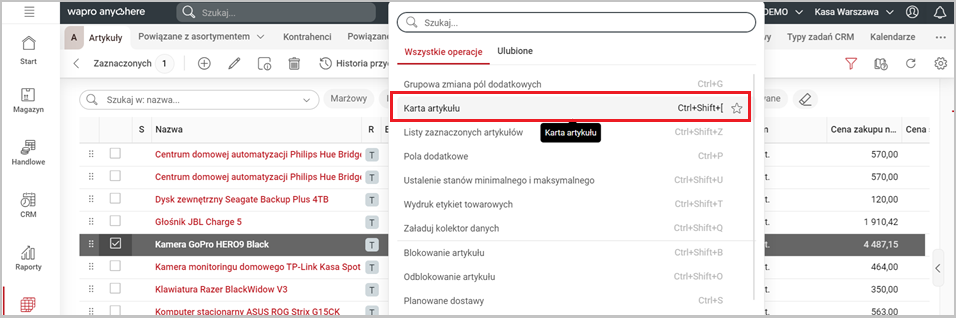
Kartę artykułu można otworzyć także w widoku operacji dodatkowych (), w podglądzie dokumentu (np.magazynowego czy handlowego), na zakładce Pozycje dokumentu.
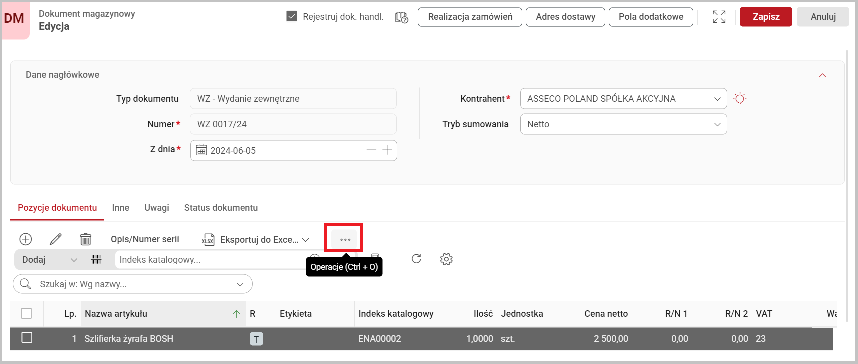
Interfejs użytkownika zapewnia intuicyjny dostęp do szczegółów transakcji. Ekran główny karty oferuje kompleksowy przegląd, w tym nazwę artykułu i szczegóły finansowe z określonego okresu. Dodatkowo, moduł zakładek umożliwia szybką analizę danych według kategorii, takich jak sprzedaż czy zakupy, co ułatwia zarządzanie finansami.
Po kliknięciu ikony wyświetlą się wszystkie uwagi na temat danego artykułu.
Analiza danych
Aby zapoznać się z prezentowanymi danymi, należy wybrać odpowiednią zakładkę. Po jej selekcji, na ekranie pojawią się szczegółowe wiersze dokumentów związanych z wybranym tematem. Na dole strony widoczne jest podsumowanie, które dostosowuje się dynamicznie do wybranej kategorii, umożliwiając szybki przegląd kluczowych informacji.
Aby rozpocząć analizę, w polu Data wybierz zakres dat prezentowanych informacji.
Możesz zapoznać się z wybranym dokumentem - zaznacz go na liście i kliknij ikonę . System wyświetli dokument konkretnej transakcji.
Możesz także eksportować wybrane dane do programu Excel. W tym celu kliknij przycisk Eksportuj do Excela i wybierz odpowiedni zakres danych (Eksportuj wszytskie dane lub Eksportuj wybrane wiersze).
Aby sprawdzić jak prezentują się dane na wykresie, kliknij ikonę , system wyświetli graficzny obraz wybranych dokumentów.
Po najechaniu kursorem na wybrany element wykresu, zobaczysz informacje na temat, zakresu prezentowanych danych, wartości w PLN oraz liczby dokumentów.
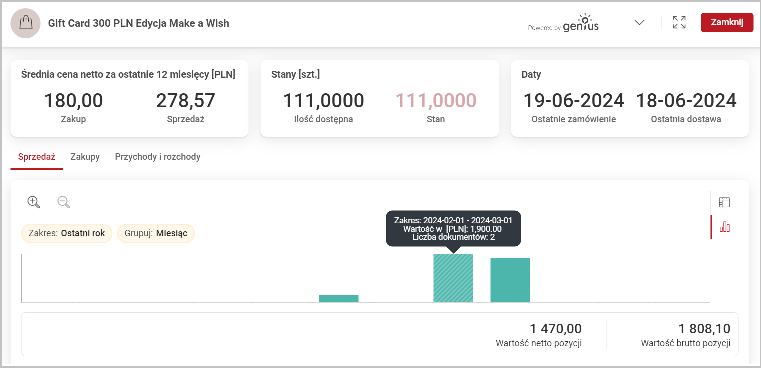
Po kliknięciu w wybrany słupek wykresu, system wyświetli dokumenty, które są na nim wyróżnione.